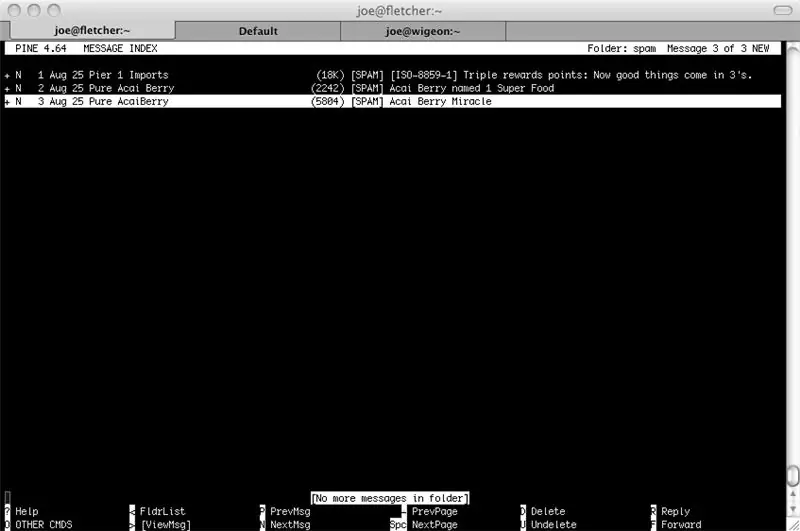
Innehållsförteckning:
- Författare John Day [email protected].
- Public 2024-01-30 12:46.
- Senast ändrad 2025-01-23 15:11.
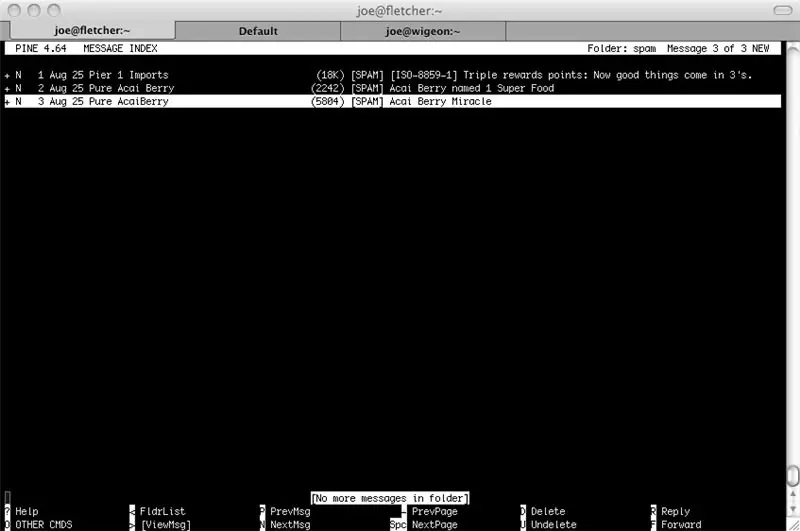
Jag kör min egen e -postserver och jag kontrollerar min e -post för det mesta med furu. Under åren hade jag satt upp spamfilter i tall för att rensa bort skräppost. Men jag har också varit känd för att använda min björnbär för att kontrollera e -post med squirrelmail. Mina tallfilter fungerade inte på squirrelmail. Dessutom hade det kommit mer skräppost på sistone.
Denna instruktör visar dig hur du konfigurerar spamassassin på Fedora med hjälp av procmail för att automatiskt flytta meddelanden som är märkta som skräppost till en skräppostmapp.
Steg 1: Installera förutsättningar
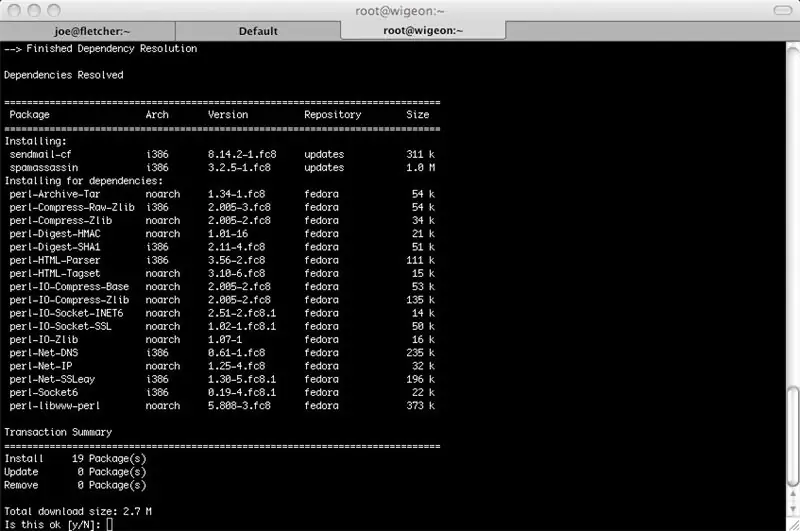
Du vill installera dina förutsättningar:
joe@fletcher ~ $ sudo yum install sendmail-cf sendmail procmail spamassassin spammass-milter
Steg 2: Sendmail -konfiguration
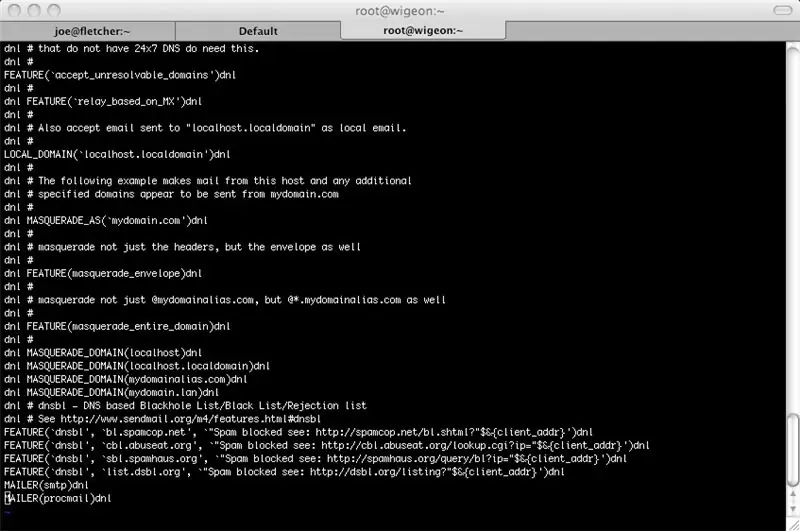
Du vill kontrollera att sendmail använder DNS Blacklist. Redigera sendmail.mc och lägg till raderna nedanjoe@fletcher ~ $ vi /etc/mail/sendmail.mcFEATURE(`dnsbl ', `bl.spamcop.net',` "Skräppost blockerad se: https://spamcop.net/bl.shtml? "$ & {client_addr} ') dnlFEATURE (` dnsbl', `cbl.abuseat.org ',` "Skräppost blockerad se: https://cbl.abuseat.org/lookup.cgi?ip="$& {client_addr} ') dnlFEATURE (`dnsbl',` sbl.spamhaus.org ', `" Spam blockerad se: https://spamhaus.org/query/bl?ip= "$ & {client_addr}') dnlFEATURE (` dnsbl ', `list.dsbl.org',` "Skräppost blockerad se: https://dsbl.org/listing?"$&{client_addr}')dnlNär du har det öppet lägger du till procmail som standardutskickare: MAILER (procmail) dnl
Steg 3: Starta om Sendmail

När du har gjort dina ändringar i sendmails mc -fil bör du starta om sendmail -tjänsten för att bygga om konfigurationsfilen (sendmail.cf)
joe@fletcher ~ $ sudo service sendmail restart
Steg 4: Konfigurera Procmail -loggning
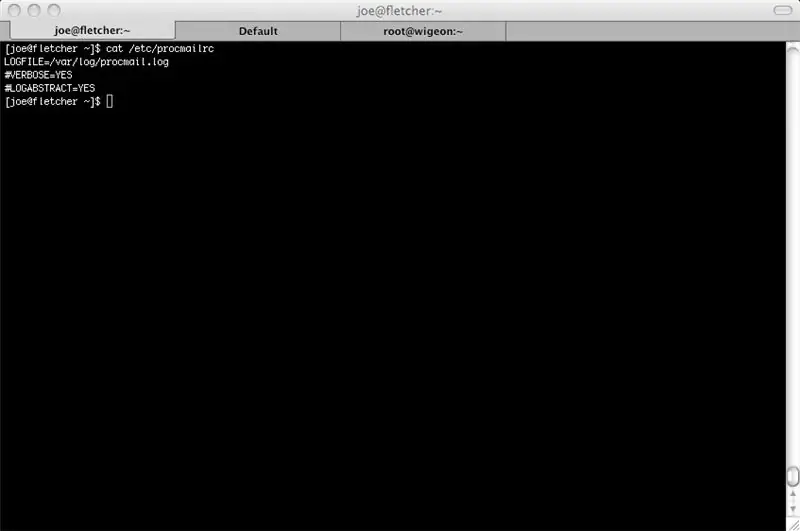
joe@fletcher ~ $ sudo vi /etc/procmailrcLOGFILE=/var/log/procmail.log#Uncomment nedan för felsökning#VERBOSE = JA#LOGABSTRACT = YESDu kan kontrollera procmail nu genom att skräddarsy loggfilen under/var/logjoe@fletcher ~ $ tail/var/log/procmail
Steg 5: Local Procmail Config
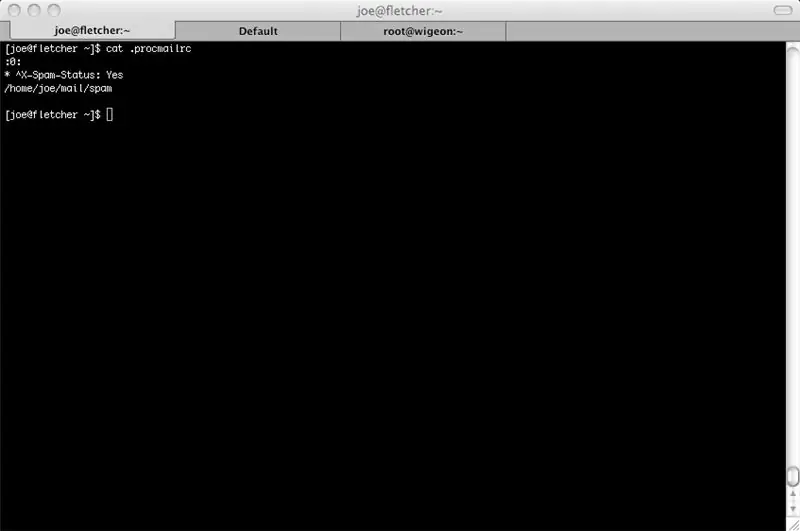
Skapa en.procmailrc i din hemkatalogjoe@fletcher ~ $ vi. ~/Procmailrc: 0:
X-spam-status: Ja
/home/joe/mail/spam
Steg 6: Anpassade mjölkare
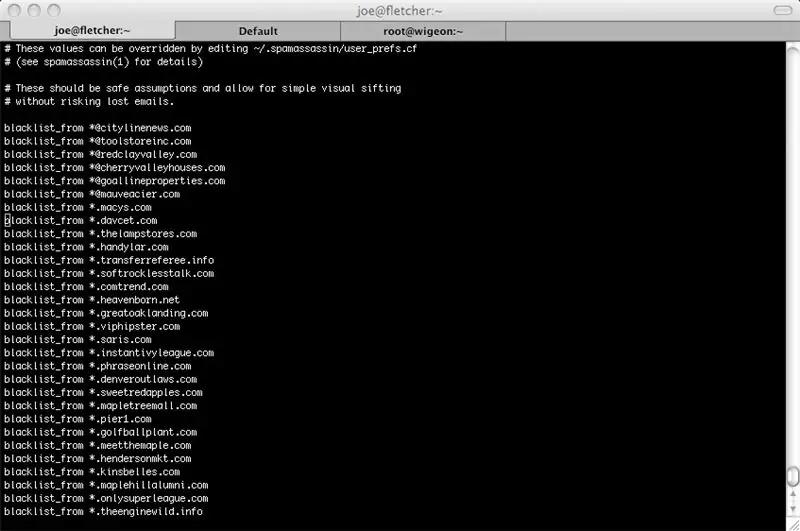
Du kommer att vilja skapa en uppsättning anpassade filter/miters. Apache.org har en fantastisk skrivning om att skapa dina egna anpassade regler här: Wiki -sida Jag är säker på att du har märkt att skräppost följer mönster. Till exempel får jag samma skräppost om godisaffärer med liknande ämnesrader i några månader i taget. Du kan skriva en regel och leta efter några av dessa saker. joe@fletcher ~ $ sudo vi /etc/mail/spamassassin/local.cf header CANDY_1 From = ~/hard/iheader CANDY_2 From = ~/candy/iheader CANDY_3 Subject = ~/hard/iheader CANDY_4 Subject = ~/candy/iheader CANDY_5 Ämne = ~ /urban decay /imeta CANDY_MULTI_TEST ((CANDY_1 + CANDY_2 + CANDY_3 + CANDY_5)> 1.0) poäng CANDY_MULTI_TEST 5.0 Om två av ovanstående villkor är uppfyllda, markera det som skräppost. Ett annat alternativ är att svartlista vissa domäner: blacklist_from *@citylinenews.com Eller om du känner till ämnet du inte vill ta emot: header WARRANTY_CHECK Subject = ~ /Home Warranty /iscore GARRANTY_CHECK 5.0
Steg 7: Kontrollera regler
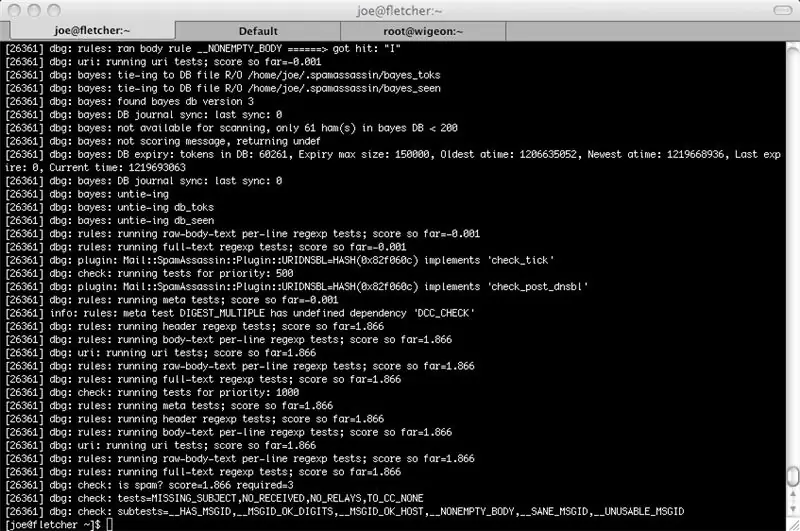
Kontrollera reglerna du har skapat:
joe@fletcher ~ $ spamassassin --lint -D Om det inte har några fel, starta om spamassassin: joe@fletcher ~ $ sudo service spamassassin omstart
Steg 8: Bayes
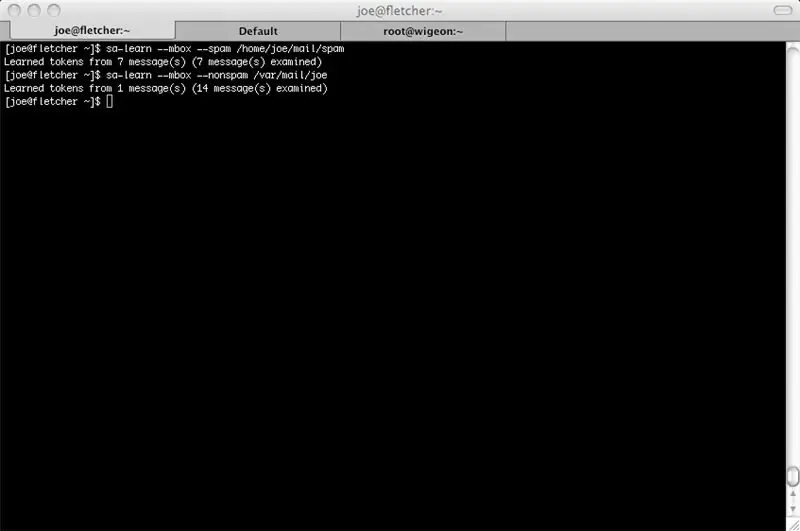
Du kan träna spamassassin för att identifiera skräppost med bayesiska filter.
Peka först på din skräppostmapp: joe@fletcher ~ $ sa-learn --mbox-spam/home/joe/mail/spam Sedan din inkorg: joe@fletcher ~ $ sa-learn --mbox --nonspam/var /mail/joe Det börjar använda filtren när du har> 200 skräppost och skinka.
Steg 9: Klar
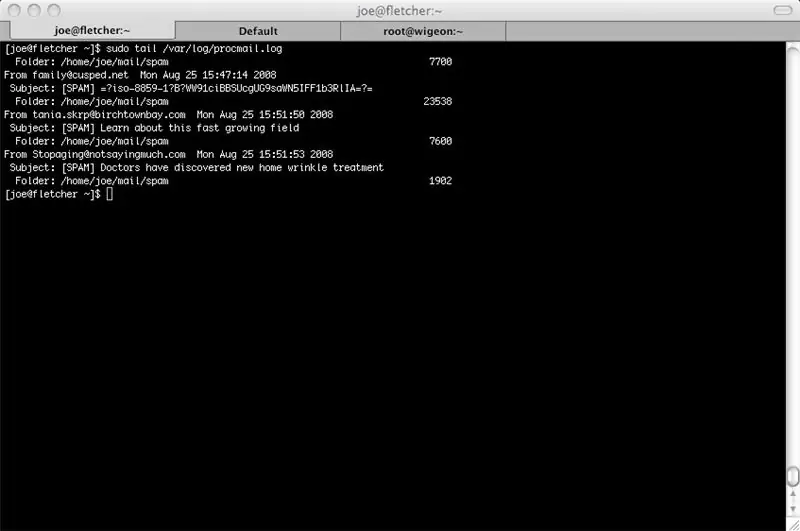
Vid det här laget har du slutfört ditt första steg mot en skräppostfri inkorg.
Du måste fortsätta leta i din skräppostmapp den första veckan eller så för att se om allt som är markerat som skräppost faktiskt är skräppost. Om skräppost kommer igenom ska du titta på rubrikerna och se om det är något du kan identifiera som ett mönster och skriva en ny regel för det. Jag brukar bara svansa/var/log/procmail och kolla om någon icke -skräppost har markerats fel. Lycka till! -Joe
Rekommenderad:
Hur man gör luftfuktighet och temperatur i realtid Data Recorder med Arduino UNO och SD-kort - DHT11 Datalogger Simulering i Proteus: 5 steg

Hur man gör luftfuktighet och temperatur i realtid Data Recorder med Arduino UNO och SD-kort | DHT11 Datalogger Simulering i Proteus: Introduktion: hej, det här är Liono Maker, här är YouTube-länk. Vi gör kreativa projekt med Arduino och arbetar med inbäddade system.Data-Logger: En datalogger (även datalogger eller dataregistrator) är en elektronisk enhet som registrerar data över tid med
Hur man skapar och infogar en tabell och lägger till ytterligare kolumner och/eller rader till den tabellen i Microsoft Office Word 2007: 11 steg

Hur man skapar och infogar en tabell och lägger till ytterligare kolumner och/eller rader till den tabellen i Microsoft Office Word 2007: Har du någonsin haft mycket data du arbetar med och tänkt för dig själv … " hur kan jag göra allt av dessa data ser bättre ut och blir lättare att förstå? " Om så är fallet kan en tabell i Microsoft Office Word 2007 vara ditt svar
Hur man skapar en Linux -boot -enhet (och hur man använder den): 10 steg

Hur man skapar en Linux Boot Drive (och hur man använder den): Detta är en enkel introduktion om hur man kommer igång med Linux, särskilt Ubuntu
Hur man använder DHT11 temperatursensor med Arduino och utskriftstemperatur Värme och luftfuktighet: 5 steg

Hur man använder DHT11 temperatursensor med Arduino och utskriftstemperatur Värme och luftfuktighet: DHT11 -sensorn används för att mäta temperatur och luftfuktighet. De är mycket populära elektronikhobbyister. DHT11 -fuktighets- och temperatursensorn gör det väldigt enkelt att lägga till fukt- och temperaturdata till dina DIY -elektronikprojekt. Det är per
Hur man använder Mac Terminal och hur man använder viktiga funktioner: 4 steg

Så här använder du Mac Terminal och hur du använder viktiga funktioner: Vi visar dig hur du öppnar MAC Terminal. Vi kommer också att visa dig några funktioner i terminalen, till exempel ifconfig, ändra kataloger, komma åt filer och arp. Ifconfig låter dig kontrollera din IP -adress och din MAC -annons
